ps怎么把歪的图片调正
来源:网络收集 点击: 时间:2024-06-09【导读】:
我们在平时处理图片过程中经常会遇到一些不正的,ps可以帮助我们解决这个问题,那么ps怎么把歪的图片调正呢?下面介绍一下ps中把图片调正的方法,希望对你有所帮助。工具/原料moreAdobe Photoshop CS6ps怎么把歪的图片调正1/7分步阅读 2/7
2/7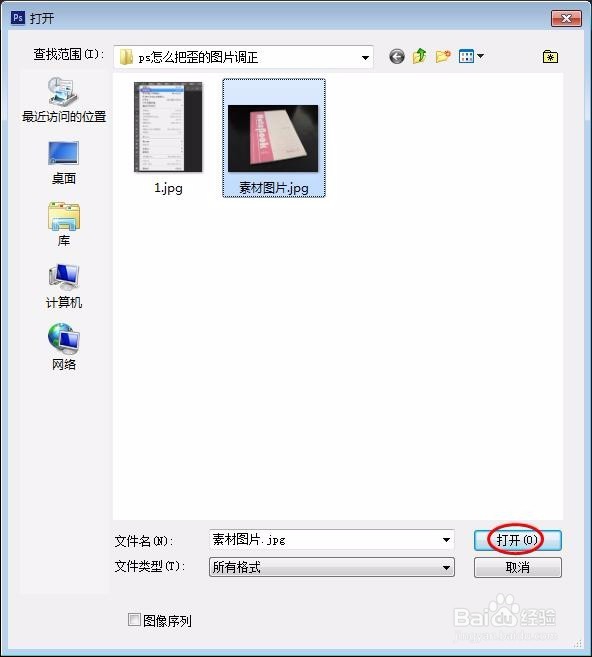
 3/7
3/7 4/7
4/7 5/7
5/7
 6/7
6/7 7/7
7/7
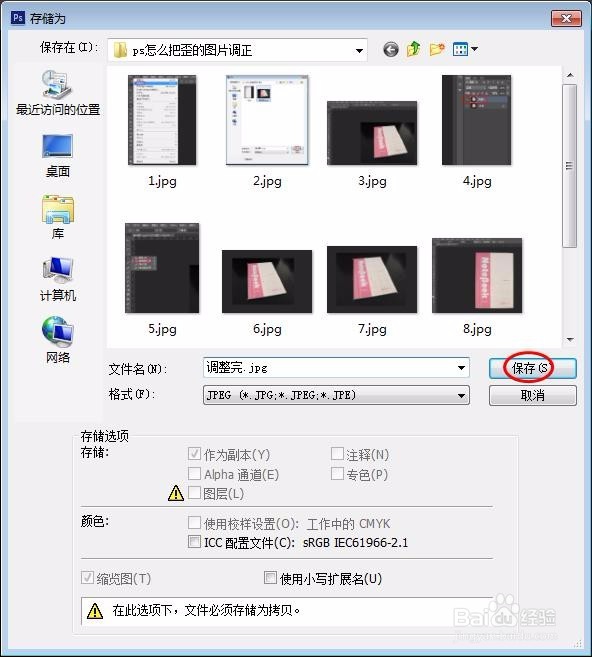 注意事项
注意事项
第一步:在菜单栏“文件”中选择“打开”。
 2/7
2/7第二步:找到素材图片所在的位置,打开图片。
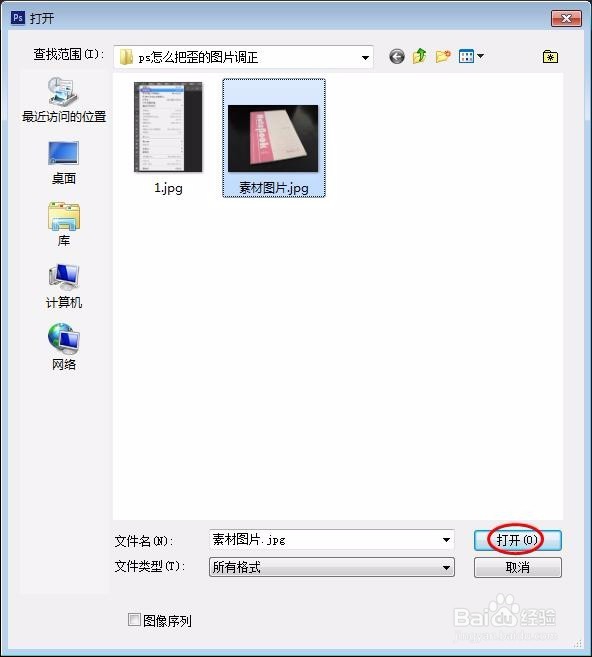
 3/7
3/7第三步:为了防止操作错误,我们按Ctrl+J键复制背景图层。
 4/7
4/7第四步:在左侧工具栏中选择“透视裁剪工具”。
 5/7
5/7第五步:在要裁剪的位置,单击鼠标左键固定两个点,拖动至盖住裁剪区域。

 6/7
6/7第六步:选中要裁剪的区域,单击键盘上的回车键,图片就调正了。
 7/7
7/7第七步:按照自己的需要将图片保存就OK了。

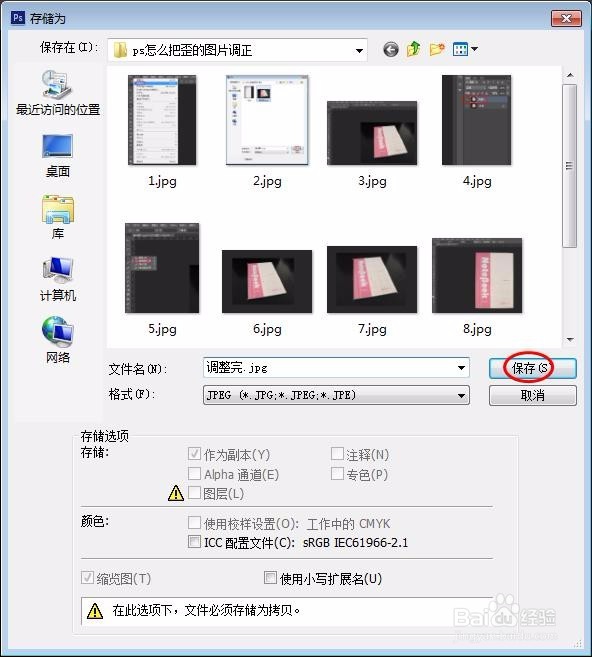 注意事项
注意事项如果这篇文章帮到了你,那就给个赞吧,谢谢你这么好~ O(∩_∩)O~~
软件PS图片调整版权声明:
1、本文系转载,版权归原作者所有,旨在传递信息,不代表看本站的观点和立场。
2、本站仅提供信息发布平台,不承担相关法律责任。
3、若侵犯您的版权或隐私,请联系本站管理员删除。
4、文章链接:http://www.1haoku.cn/art_894076.html
上一篇:过寿的寿桃做法
下一篇:途虎养车app在哪操作才能取消订单
 订阅
订阅